Como criar pastas de blocos no menu Iniciar do Windows 10
O Windows 10 permite que você fixe aplicativos, pastas e sites no menu Iniciar para fácil acesso. Se você fixou toneladas de aplicativos e outras coisas no menu Iniciar, seu menu Iniciar provavelmente está desordenado agora, e você pode estar procurando uma maneira de organizar os blocos no Iniciar sem excluí-los.
Começando com o Windows 10 Creators Update, a Microsoft introduziu uma nova maneira de organizar e descomplicar o menu Iniciar. Como os sistemas operacionais móveis, o Windows 10 também oferece suporte à criação de pastas de aplicativos ou blocos no menu Iniciar agora. Em outras palavras, você pode criar uma pasta no Iniciar para incluir vários blocos nela. Em suma, pode-se colocar dois ou mais blocos juntos para criar uma pasta.

Criar uma pasta para blocos é a melhor maneira de reduzir a desordem no menu Iniciar do Windows 10. Embora seja sempre uma boa ideia liberar aplicativos raramente usados desde o início, você pode reduzir a desordem criando pastas de aplicativos ativos.
Quando você clica ou toca em um aplicativo ativo ou pasta de blocos no Iniciar, você pode ver o tamanho real de todos os blocos e pode clicar ou tocar. Como você pode ver nas fotos, uma pasta de blocos dinâmicos exibe ícones de todos os blocos dentro dela.

Crie pastas de blocos dinâmicos no Windows 10 Iniciar
Veja como criar uma pasta de blocos dinâmicos no menu Iniciar do Windows 10.
NOTA: Você deve estar executando a Windows 10 Creators Update build 14997 ou posterior para poder criar pastas ativas.
Etapa 1: abra o menu Iniciar pressionando a tecla do logotipo do Windows ou clicando no botão Iniciar na barra de tarefas.
Etapa 2: para criar uma pasta de aplicativo ativo em Iniciar, você precisa de dois ou mais blocos. Para criar uma pasta de aplicativo ativo, basta arrastar e soltar um bloco em outro bloco no Iniciar para criar uma pasta de bloco dinâmico.
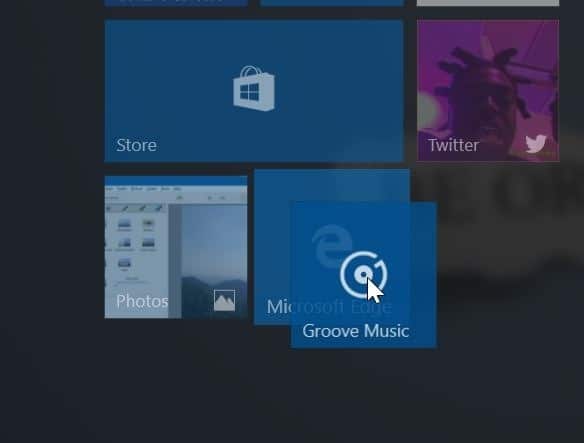

Isso é tudo!
Para remover um bloco de uma pasta de blocos
Se, por algum motivo, você deseja remover um bloco da pasta, basta arrastar e soltar o bloco em qualquer local em Iniciar. E se você quiser excluir uma pasta de blocos, mova todos os blocos da pasta para excluí-la automaticamente.
Você também pode querer saber como fazer com que o Windows 10 abra o menu Iniciar mais rápido.